Onboard NetScaler-Instanzen mit NetScaler ADM Service Connect
Im Folgenden finden Sie eine schrittweise Anleitung, die Ihnen den Einstieg in NetScaler ADM erleichtert. Bevor Sie beginnen, lesen Sie, wie NetScaler ADM einen neuen Onboarding-Workflow startet, der Ihnen eine schnellere Möglichkeit bietet, vollständigen Einblick in Ihre Hybrid Multi-Cloud (HMC) -Bereitstellung zu erhalten. SieheLow-Touch-Onboarding von NetScaler-Instanzen mithilfe von NetScaler ADM connect.
Schritt 1: Loslegen
Sie erhalten eine E-Mail von NetScaler ADM, die einige wichtige Einblicke in Ihre ADC-Infrastruktur enthält und Sie einlädt, mit NetScaler ADM zu beginnen.
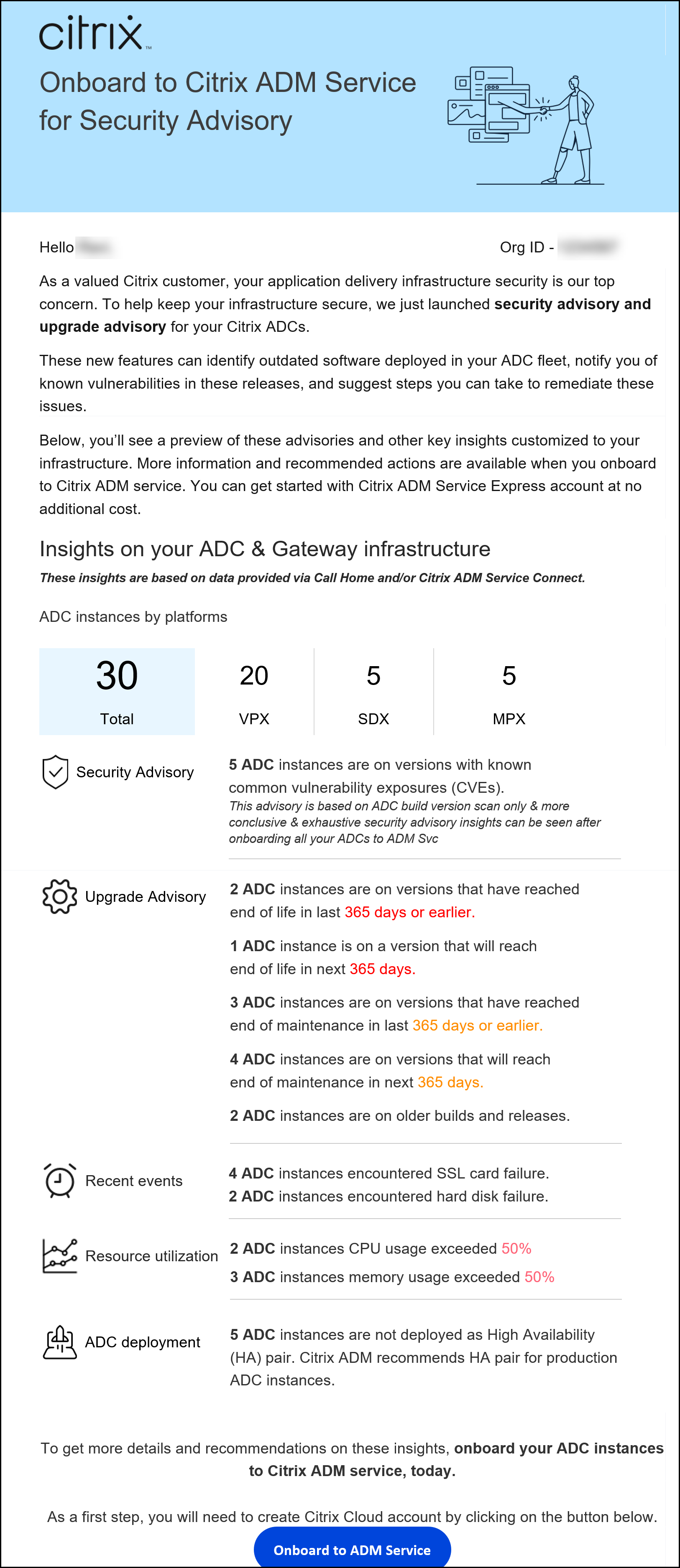
Klicken Sie in der E-Mail aufOnboard to ADM Service. Die SeiteCitrix Cloudwird angezeigt.
Auf derCitrix Cloud-Anmeldeseite:
Wenn Sie bereits Kunde von Citrix Cloud sind, melden Sie sich mit Ihren Anmeldeinformationen vonCitrix.com,My Citrix oder CitrixCloud beiCitrix Cloudan.
Wenn Sie noch kein Citrix Cloud-Kunde sind, melden Sie sich bei Citrix Cloud an. Weitere Informationen finden Sie unterAnmelden für Citrix Cloud.
Hinweise
Wenn Sie Teil mehrerer Organisations-IDs sind und sich eine der Organisations-IDs in Citrix Cloud befindet, melden Sie sich mit Ihren vorhandenen Anmeldeinformationen an. Schließen Sie dann den Onboarding-Workflow für die neue Organisations-ID ab.
Sie können die E-Mail-Benachrichtigungen, die Sie im Rahmen des auf ADM Service Connect basierenden Low-Touch-Onboarding-Workflows erhalten, aktivieren oder deaktivieren. Weitere Informationen finden Sie unterE-Mail-Einstellungen.
Nehmen Sie sich auf der NetScaler ADM-Landingpage einen Moment Zeit, um zu lesen, warum Sie dort sind und welche Vorteile die Verwendung von NetScaler ADM bietet.

Hinweis
Die in der E-Mail enthaltenen Sicherheitsratgeber basieren ausschließlich auf dem Scan der ADC-Build-Version. Nach dem Onboarding Ihrer ADC-Instanzen in NetScaler ADM erhalten Sie aussagekräftigere und umfassendere Einblicke in Sicherheitsratgeber.
- Klicken Sie aufWeiter. Die SeiteInsights auf Ihren ADC- und Gateway-Instanzenwird geöffnet.
Die nächsten Schritte dienen als geführter Workflow, um Ihnen eine Vorschau auf das Angebot von NetScaler ADM zu geben und Ihnen zu helfen, Ihre ADC-Instanzen nahtlos in NetScaler ADM zu integrieren.
Schritt 2: Einblicke in Ihre ADC- und Gateway-Instanzen
Diese Insights-Seite verwendet die über Call Home oder NetScaler ADM connect oder sowohl Call Home als auch NetScaler ADM connect gesammelten Daten, um Einblicke in Ihre ADC-Instanzen bereitzustellen. Auf dieser Seite erhalten Sie Einblicke in Ihre gesamte ADC-Infrastruktur, einschließlich Sicherheitshinweise (Ratschläge zu aktuellen NetScaler CVEs), Upgrade-Empfehlungen (Ratschläge basierend auf EOM-/EOL-Zeitplänen), wichtigen Metriken und Trends. Außerdem werden die Probleme hervorgehoben, die sich auf die Leistung und Integrität von ADC auswirken, und es werden Empfehlungen zur Behebung der Probleme gegeben. Diese Erkenntnisse und Empfehlungen sind nur eine kleine Vorschau auf die Fülle von Vorteilen und Mehrwert, die NetScaler ADM zu bieten hat. Um viele weitere Vorteile und detaillierte Einblicke zu erhalten und die empfohlenen Aktionen ausführen zu können, müssen Sie die ADC-Instanzen in NetScaler ADM integrieren.
Die Erkenntnisse und Empfehlungen sind in folgende Typen unterteilt:
- Sicherheitsberatung: Onboard-ADC-Instanzen, um die CVE-Auswirkungsdetails auf Ihre ADC-Instanzen zu erhalten und die empfohlenen Korrekturen oder Minderungen durchzuführen.
- Upgrade-Empfehlung: Integrieren Sie ADC-Instanzen in NetScaler ADM und aktualisieren Sie Ihre ADC-Instanzen, die EOM/EOL erreicht haben oder erreichen oder sich in älteren Releases/Builds befinden.
- Aktuelle Ereignisse: Integrieren Sie ADC-Instanzen in NetScaler ADM, um mehr als 200 Ereignisse regelmäßig zu überwachen und Regeln zu erstellen, um per E-Mail, PagerDuty, Slack und ServiceNow benachrichtigt zu werden. Ergreifen Sie geeignete Maßnahmen.
- Ressourcennutzung — Trends und Anomalien: Integrieren Sie ADC-Instanzen in NetScaler ADM, um einen umfassenden Überblick über den Zustand der ADC-Instanz, Leistungsprobleme und Empfehlungen zur Minderung dieser Probleme zu erhalten. Sie können auch die prognostizierte CPU- und Speichernutzung für Ihre ADC-Instanzen bewerten.
- ADC-Bereitstellungshinweise: Integrieren Sie ADC-Instanzen in NetScaler ADM und konfigurieren Sie sie als HA-Paar mithilfe von Konfigurationsaufträgen auf NetScaler ADM.
Sicherheitsberatung: NetScaler ADM Security Advisory informiert Sie über Schwachstellen, die Ihre ADC-Instanzen gefährden, und empfiehlt Abgrenzungen und Behebungen.
Hinweis
Die Einblicke in Sicherheitsratgeber in die Onboarding-E-Mail und den geführten Workflow basieren ausschließlich auf dem Scan der ADC-Build-Version. Nach dem Onboarding Ihrer ADC-Instanzen in NetScaler ADM erhalten Sie schlüssige und umfassende Sicherheitsratschläge.Beispiel: Wenn ein CVE sowohl Versions- als auch Konfigurationsscans für die Schwachstellenbewertung benötigt, werden in der Onboarding-E-Mail und im geführten Workflow die Ergebnisse basierend auf dem Versionsscan angezeigt. Es könnte also falsch positive Ergebnisse geben. Um eine aussagekräftigere und genauere Bewertung der Auswirkungen zu erhalten, integrieren Sie ADC in NetScaler ADM. Nach dem Onboarding zeigt die NetScaler ADM-Sicherheitsempfehlung die Folgenabschätzung an, welche anfällige ADC-Bewertung auf der Grundlage von Versionsscans und Konfigurationsscans basiert.
Sie können die CVE-ID, den Schwachstellentyp und die betroffenen ADC-Instanzen überprüfen. Der CVE-ID-Link geht zum Artikel im Sicherheitsbulletin.
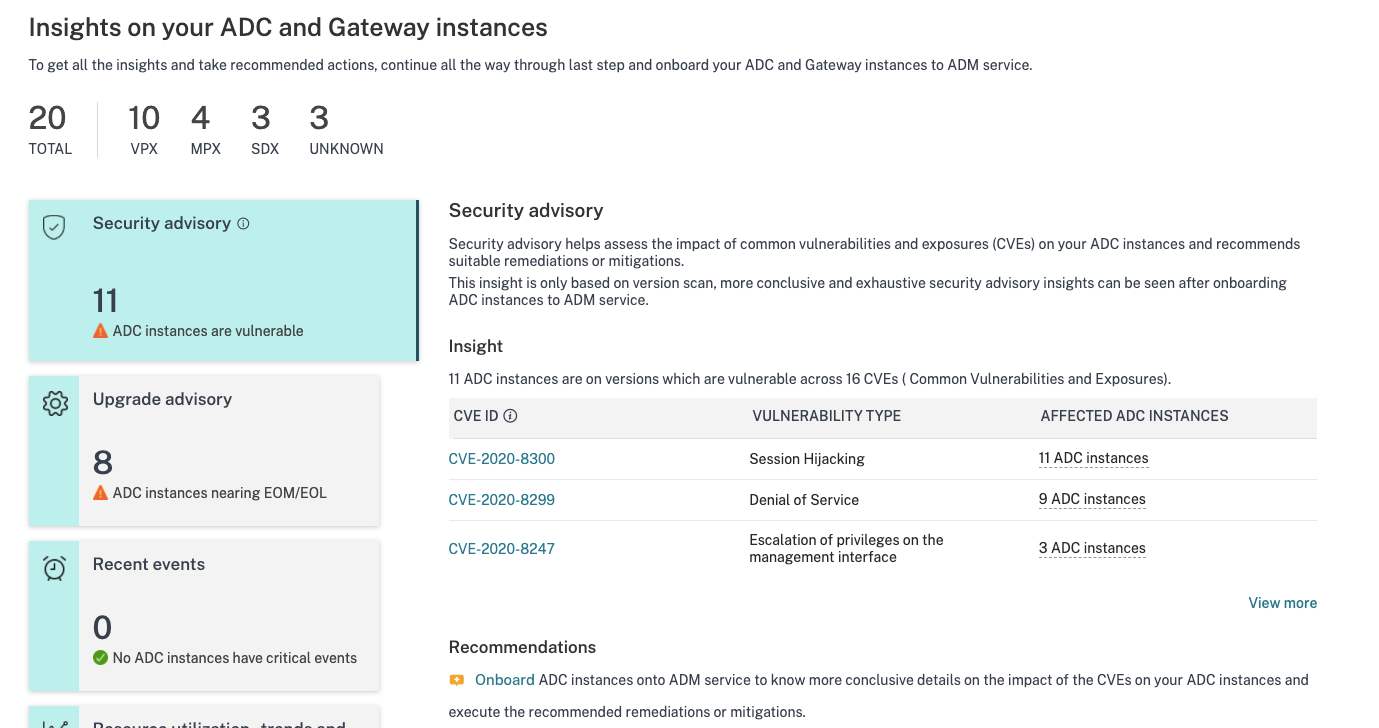
Die Empfehlung führt Sie dazu, Ihre ADC-Instanzen in NetScaler ADM zu integrieren, um weitere Details zu den CVE-Auswirkungen auf Ihre ADC-Instanzen zu erhalten und die empfohlene Risikominderung oder Standardisierung auszuführen. Klicken Sie auf die betroffenen ADC-Instanzen, um die IP-Adressen der betroffenen Instanzen zu sehen.
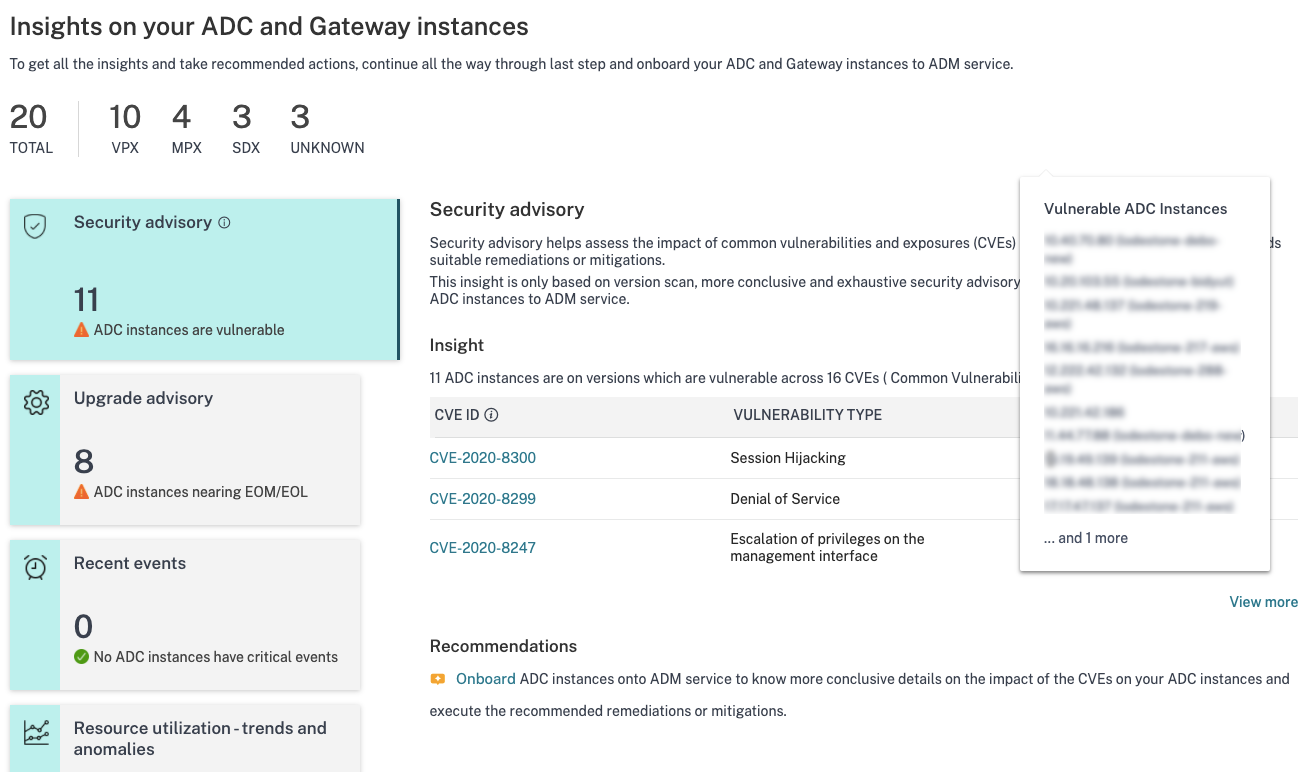
Upgrade-Beratung: Verwenden Sie diese Empfehlung, um zu überprüfen, welche ADC-Instanzen sich der EOM/EOL nähern oder sich auf älteren Builds befinden.
Basierend auf diesen Erkenntnissen empfiehlt NetScaler ADM, ein zeitnahes Upgrade vor EOM/EOL zu planen oder von den neuesten Funktionen und Korrekturen zu profitieren.
Um das Upgrade durchzuführen, müssen Sie Ihre ADC-Instanzen auf NetScaler ADM integrieren.
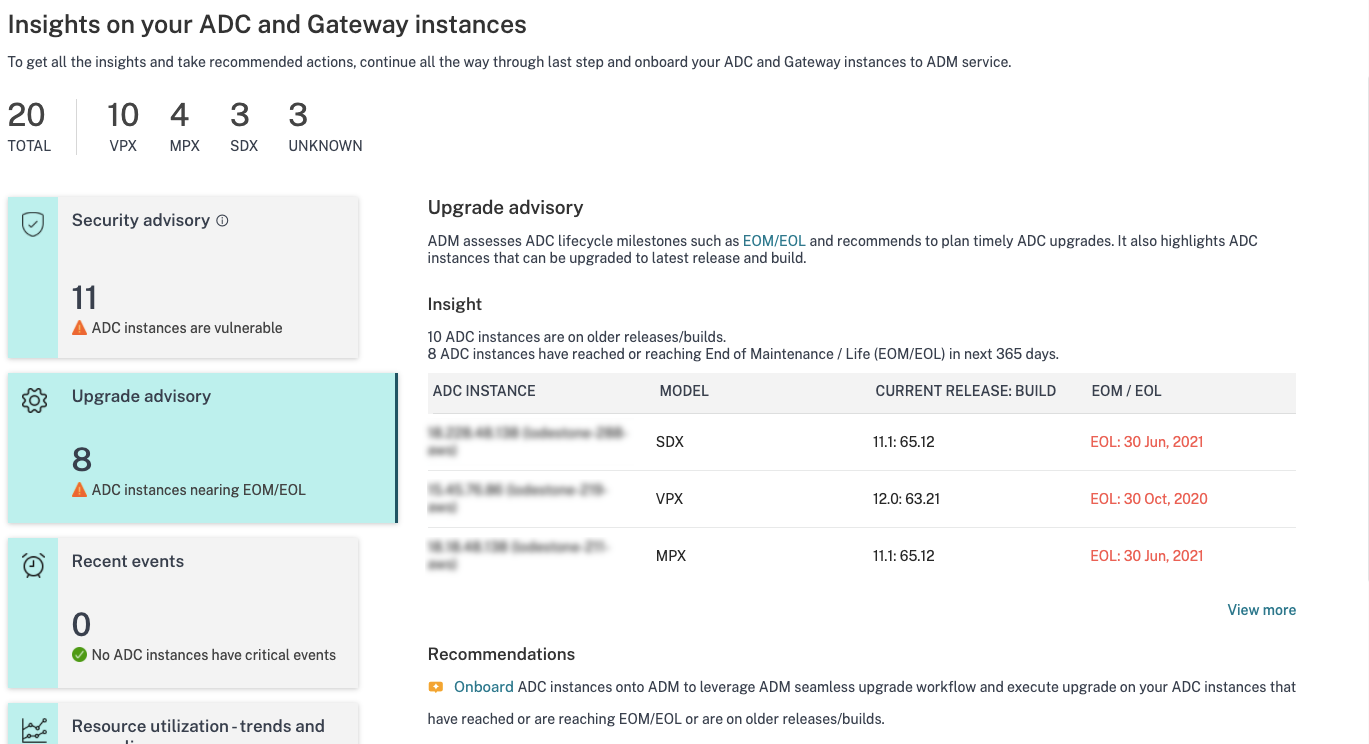
Aktuelle Ereignisse: Erhalten您细节祖茂堂并把kritischen Fehlern, die bei den ADC-Instanzen aufgetreten sind, und eine Liste der ADC-Instanzen, bei denen die Fehler aufgetreten sind.
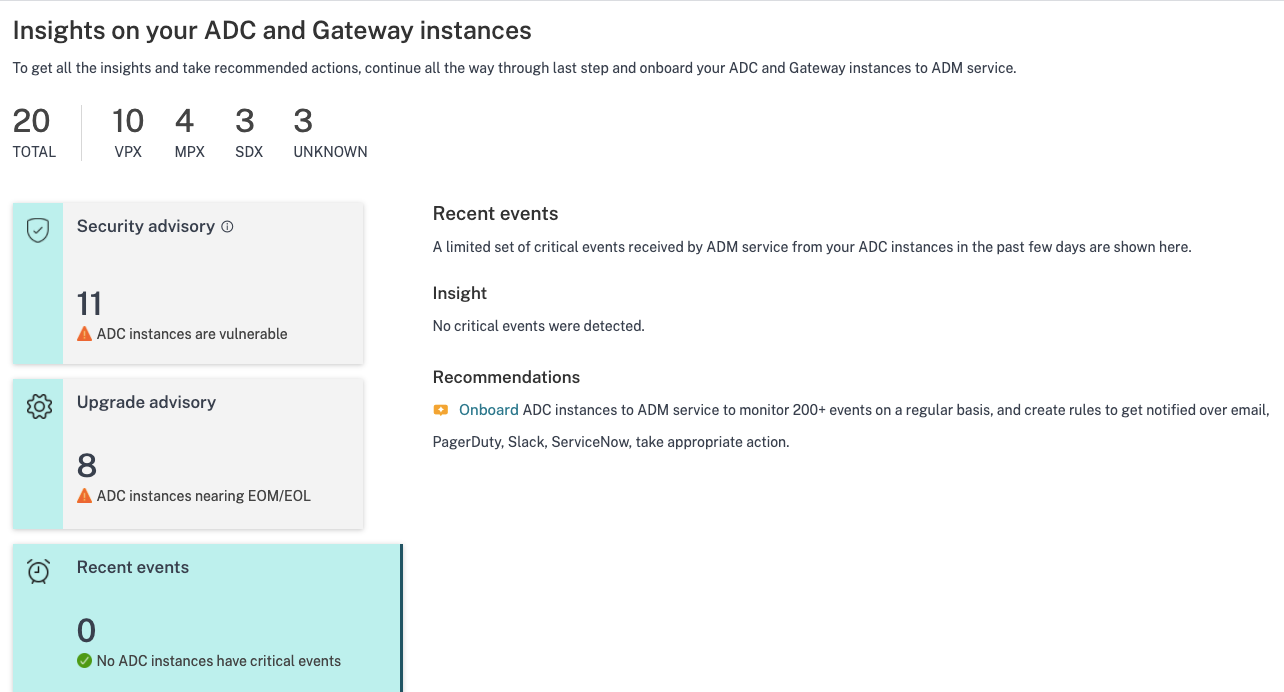
Ressourcennutzung - Trends und Anomalien: Hier finden Sie Einblicke in eine hohe Ressourcenauslastung für CPU-, Speicher-, HTTP-Durchsatz und SSL-Durchsatz. Für jede Erkenntnis schlägt NetScaler ADM empfohlene Maßnahmen vor. Um mehr Einblick in diese Erkenntnisse und Empfehlungen zu erhalten, müssen Sie Ihre ADC-Instanzen in NetScaler ADM integrieren. Einige Vorteile nach dem Onboarding sind:
- CPU: Prognostizieren Sie die CPU-Auslastung für die nächsten 24 Stunden auf NetScaler ADM.
- Speicher: Prognostizieren Sie die Speicherauslastung für die nächsten 24 Stunden auf NetScaler ADM.
- SSL-Durchsatz: Zeigen Sie die SSL-Echtzeitoptimierung mit intelligenter App Analytics auf NetScaler ADM an.
- HTTP-Durchsatz: Beheben Sie Probleme mit ADC-Durchsatzkapazität bei Infrastructure Analytics.
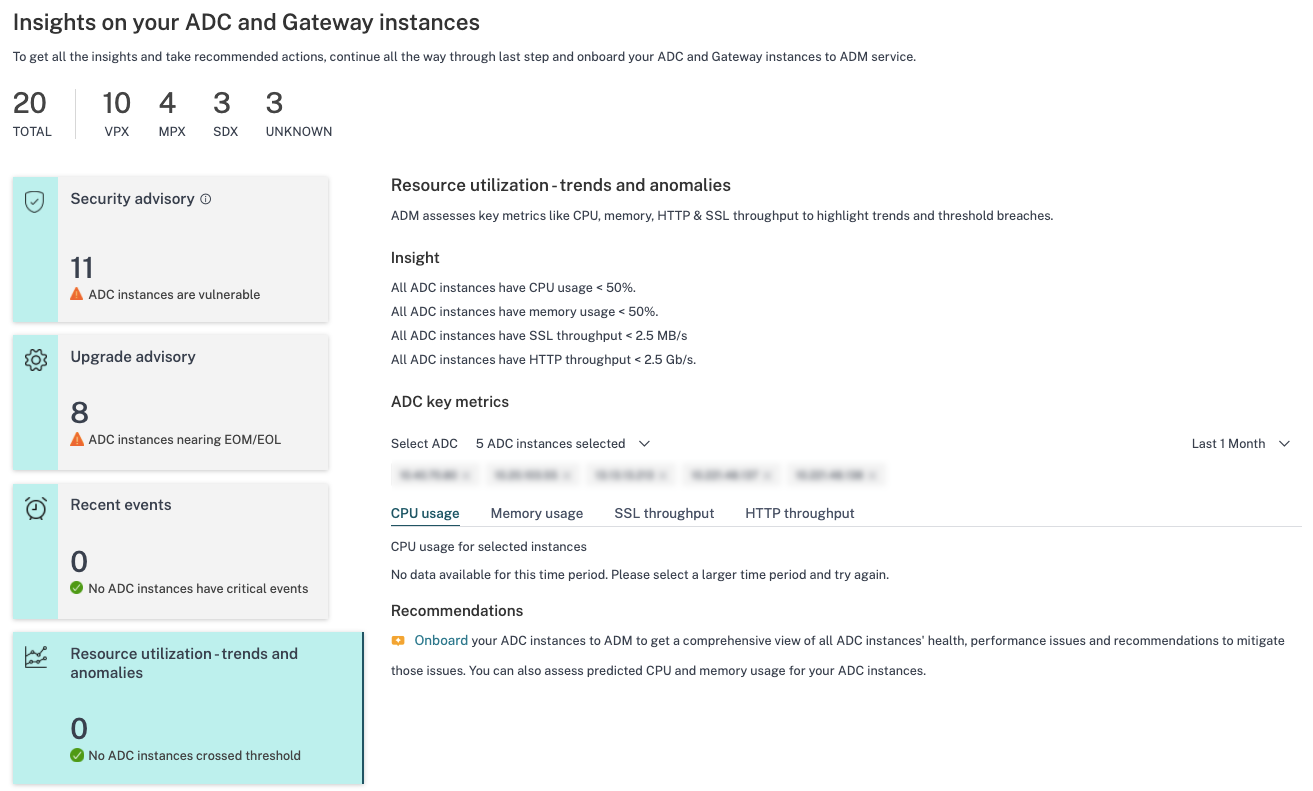
- Wichtige Metriken: Erhalten Sie Details zu wichtigen Metriken in Bezug auf CPU, Speicher, HTTP-Durchsatz, SSL-Durchsatz und decken Sie anomale Trends in den Metriken auf.
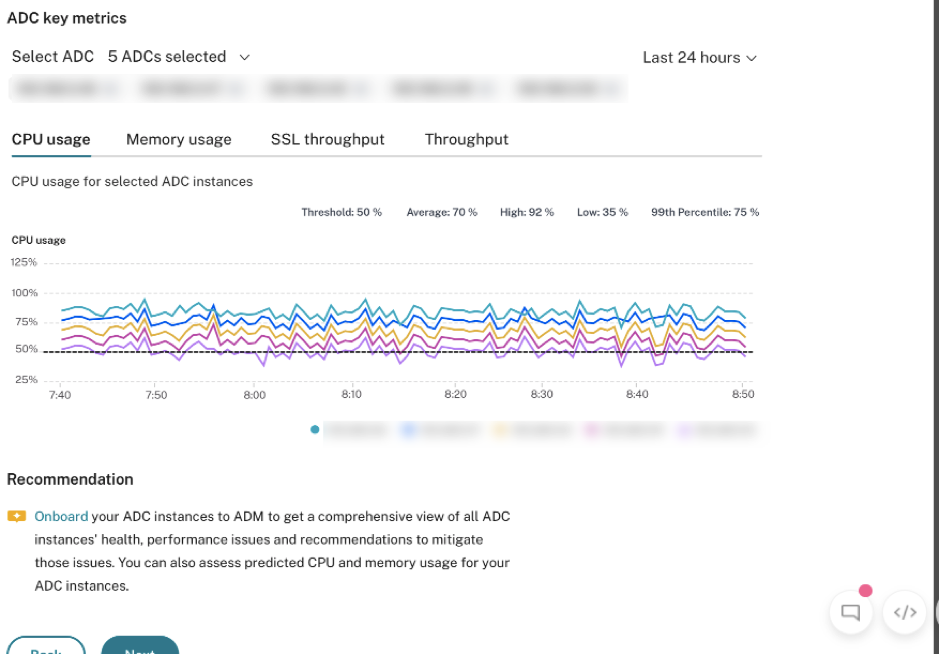
Bereitstellungshinweise: Erhalten Sie Einblick in ADC-Instanzen, die als eigenständiger ADC bereitgestellt werden. NetScaler ADM empfiehlt, diese ADC-Instanzen für eine bessere Ausfallsicherheit als HA-Paar zu konfigurieren. Dazu müssen Sie Ihre ADC-Instanzen in NetScaler ADM integrieren und dann Wartungsjobs verwenden, um die Instanzen als HA-Paar zu konfigurieren.

Schritt 3: Wählen Sie ADC- und Gateway-Instanzen zum Onboard-
Auf dieser Seite werden alle ADC- und Gateway-Instanzen in Ihrer Umgebung angezeigt. Zeigen Sie die ADC- und Gateway-Instanzen an, die Sie in NetScaler ADM integrieren möchten, und klicken Sie aufWeiter.
Zeigen Sie die ADC-Instanzen an, die Sie in NetScaler ADM integrieren möchten, und wählen Sie sie aus.
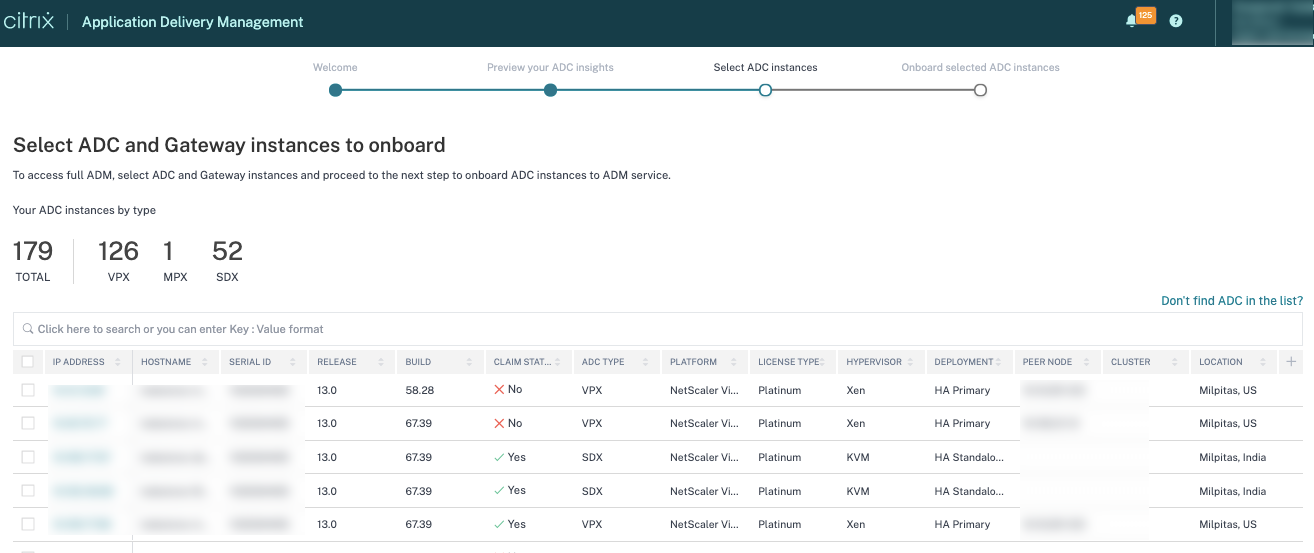
Wenn Sie Details zu einer Instanz wie Geräteinformationen, ADC-Konfiguration, verfügbaren ADC-Funktionen oder Lizenzinformationen benötigen, klicken Sie unter der ADC-Instanz auf die IP-Adresse der Instanz.
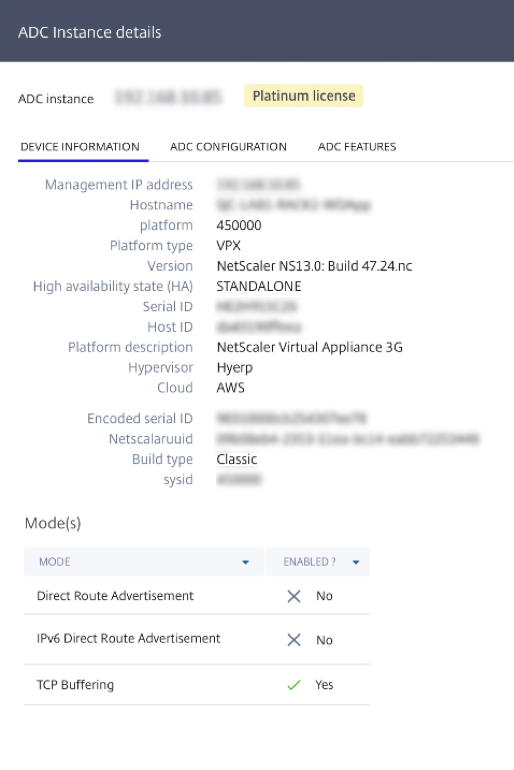
Wenn Ihre Instanz nicht aufgeführt ist, verwenden Sie denADC nicht in der Liste oben rechts finden.
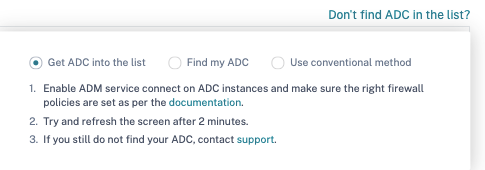
Sie können auf drei Arten vorgehen: Befolgen Sie die unterADC in die Listeaufnehmen angegebenen Schritte oder verwendenSie die Option Find my ADC. Wenn diese beiden Schritte nicht helfen, klicken Sie auf die OptionKonventionelle Methode verwenden, die den Workflow überspringt und Sie durch die herkömmliche Art des Onboardings von ADC-Instanzen führt.
Geben Sie für dieOption “Meinen ADC suchen” die Details in die Pflichtfelder ein (Seriennummer, IP-Adresse der ADC-Instanz, Seriennummer der Lizenz und Fulfillment-ID) und suchen.
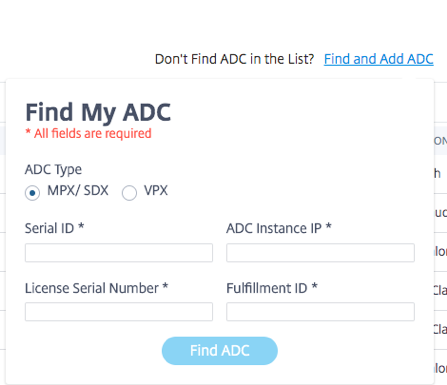
Schritt 4: Integrieren von ADC-Instanzen in NetScaler ADM
Sie können Ihre Instanzen mit dem integrierten Agent (Standardoption) oder einem externen Agent einbinden.
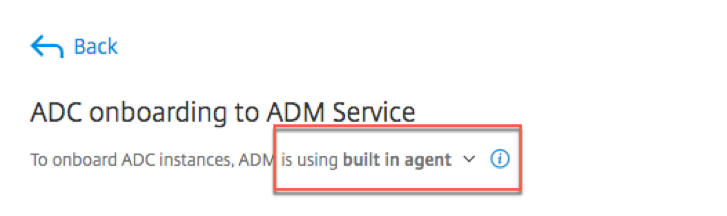
Integrierte ADC-Instanzen mit einem integrierten Agent
Automatisches und skriptbasiertes Onboarding verwenden den integrierten Agent, der standardmäßig eingestellt ist.
Auto-Onboarding: Es wird nur in den folgenden ADC-Versionen unterstützt:
- NetScaler MPX und VPX Image-Version 12.1 57.18 und höher sowie 13.0 61.48 und höher
- SDX-Image Version 13.0 61.48 und höher und 12.1 58.14 und höher
Um eine andere ADC-Instanz auszuwählen, klicken Sie aufAuswahl ändern.
Von den insgesamt ausgewählten ADC-Instanzen qualifizieren sich einige Instanzen möglicherweise für das automatische Onboarding (basierend auf Mindestversionskriterien). Sie können die Instanzen sehen, die sich für das automatische Onboarding qualifizieren.
Sie können einen Onboarding-Testlauf durchführen, um sicherzustellen, dass die ADC-Instanz bereit für das Onboarding ist. Klicken Sie aufTest, um den Testlauf zu starten. Weitere Informationen finden Sie unterTesten der Onboarding-Bereitschaft von ADC-Instanzen.
Wenn Sie ohne Testlauf an Bord gehen möchten, geben Sie den ADC-Benutzernamen und das Kennwort ein. Die Anmeldeinformationen müssen ADC-Benutzeradministratoranmeldeinformationen sein, und NetScaler ADM verwendet diese Anmeldeinformationen, um ADC zu integrieren. Klicken Sie aufAutomatisches Onboarding starten, um Ihre ADC-Instanzen auf NetScaler ADM zu integrieren.
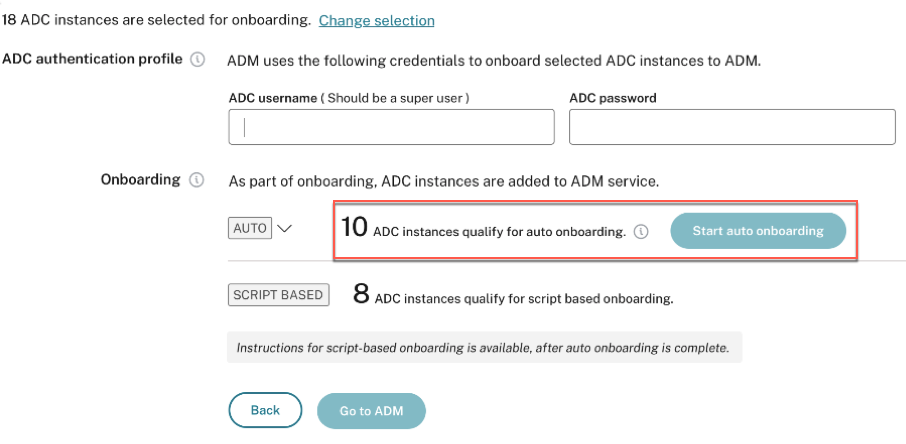
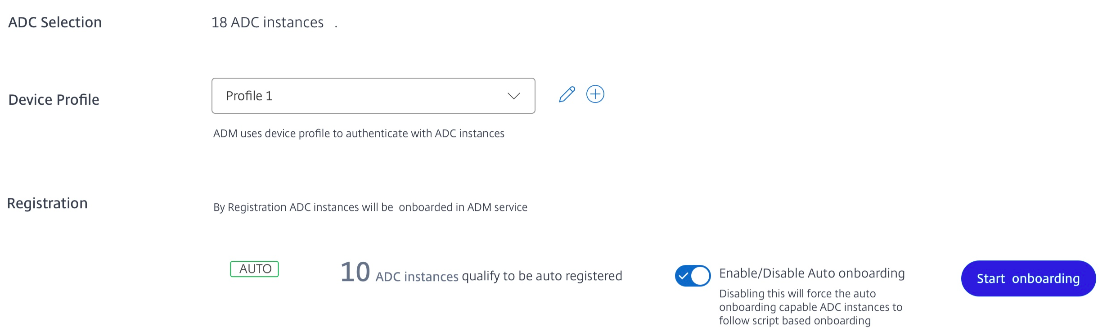
Hinweis:
Nachdem Sie die ADC-Anmeldeinformationen angegeben und das Geräteprofil erstellt haben, fordert die ADM-GUI nicht erneut zur Eingabe des Benutzernamens und des Kennworts für jede ADC-Instanz auf. Sie können das Profil jedoch aus der Dropdown-ListeGeräteprofilauswählen, um die ADC-Instanzen zu authentifizieren.
Das automatische Onboarding kann bis zu 2-5 Minuten in Anspruch nehmen.
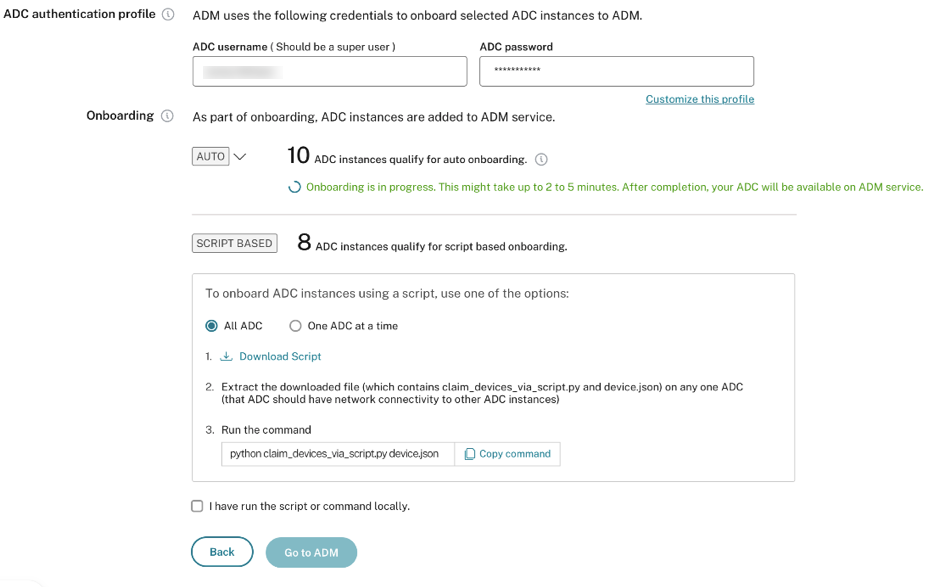
Hinweis:
Wenn Sie nicht möchten, dass die ADC-Instanzen automatisch in NetScaler ADM integriert werden, können Sie das automatische Onboarding deaktivieren und die skriptbasierte Option für das Onboarding verwenden.
Skriptbasiertes Onboarding: Nachdem das automatische Onboarding abgeschlossen ist, können Sie die restlichen Instanzen mithilfe des skriptbasierten Onboarding einbinden. Verwenden Sie eine der folgenden Optionen:
Option 1: Laden Sie das Skript herunter, extrahieren Sie die Tar-Datei und führen Sie sie mit dem auf der Benutzeroberfläche angegebenen Befehl auf einer der ADC-Instanzen aus. Stellen Sie sicher, dass die ADC-Instanz, auf der Sie dieses Skript ausführen, über Netzwerkkonnektivität zu allen anderen ausgewählten ADC-Instanzen verfügt.
Option 2: Melden Sie sich bei der CLI-Konsole jeder ADC-Instanz an und führen Sie die auf der Benutzeroberfläche angegebenen Befehle aus. Weitere Informationen finden Sie in Schritt 7 im DokumentKonfigurieren des integrierten ADC-Agent für die Verwaltung von Instanzen. Stellen Sie sicher, dass Sie für jede der ADC-Instanzen einen neuen eindeutigen Aktivierungscode generieren.

Nachdem Sie alle Ihre Instanzen integriert haben, klicken Sie aufGehe zu NetScaler ADM, umzum UI-Dashboard der NetScaler ADM-Instanzverwaltung zu wechseln und die verschiedenen Funktionen zu erkunden.
Hinweis:
Wenn Sie ein Neukunde mit NetScaler ADM ohne NetScaler ADM-Lizenz sind, ist Ihr Citrix Dienstkonto standardmäßig ein Express-Konto. Weitere Informationen zur NetScaler ADM-Kontoanspruch finden Sie unterVerwalten von NetScaler ADM-Ressourcen mit dem Express-Konto.
Onboard von ADC-Instanzen mit einem externen Agent
您可以在外面的agentenbasiertes新员工培训已经rwenden, wenn Sie die gepoolte Lizenzierung oder die komplette Analysesuite in NetScaler ADM verwenden möchten oder beide die Poollizenzierung und die komplette Analysesuite verwenden möchten.

Führen Sie hierzu die folgenden Schritte aus:
Wählen Sie ein Geräteprofil aus.
Hinweis:
Aus Sicherheitsgründen können Sie die Standard-ADC-Anmeldeinformationen (nsroot/nsroot) nicht für das Onboarding verwenden.
民意调查您一张n externen Agent aus und klicken Sie aufNeuen Agent einrichten.
民意调查您一张der folgenden Umgebungen aus:
- Amazon Web Services
- Microsoft Azure
- Google Cloud Platform
- On-Premises
Installieren Sie einen Agent auf Ihrem on-premises Hypervisor
Wenn SieOn-Premisesauswählen, können Sie den Agent auf den folgenden Hypervisoren installieren: Citrix Hypervisor, VMware ESXi, Microsoft Hyper-V, Linux KVM Server.
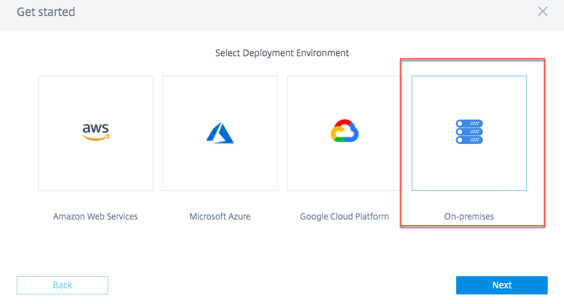
Wählen SieOn a Hypervisor (On Premises)aus und klicken Sie aufWeiter.

Wählen Sie den Hypervisortyp aus und laden Sie das Image herunter, zum Beispiel VMware ESXi.
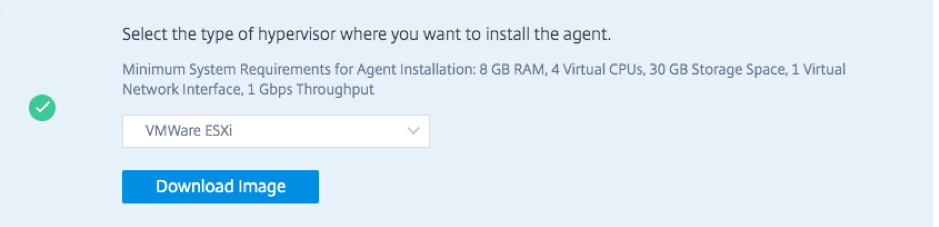
Verwenden Sie die Dienst-URL und den Aktivierungscode, um den Agent zu konfigurieren.

Der Agent verwendet die Dienst-URL, um den Dienst zu finden, und den Aktivierungscode, um sich beim Dienst zu registrieren. Detaillierte Anweisungen zum Installieren eines Agents auf Ihrem on-premises Hypervisor findenSie unter Installieren des NetScaler ADM Agent on-premises.
Klicken Sie aufAgent registrieren. Wenn Siefertig sind, klicken Sie auf Fertig, um zur ADC-Onboarding-Seite für NetScaler ADM zurückzukehren.
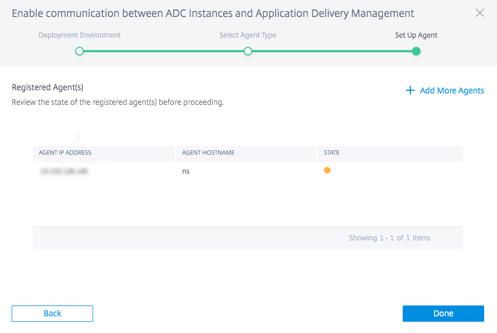
Klicken Sie aufOnboarding starten. Nachdem Sie alle Ihre Instanzen integriert haben, klicken Sie aufInstanz-Dashboard anzeigen, um zum UI-Dashboard der NetScaler ADM-Instanzverwaltung zu wechseln und die verschiedenen Funktionen zu erkunden.
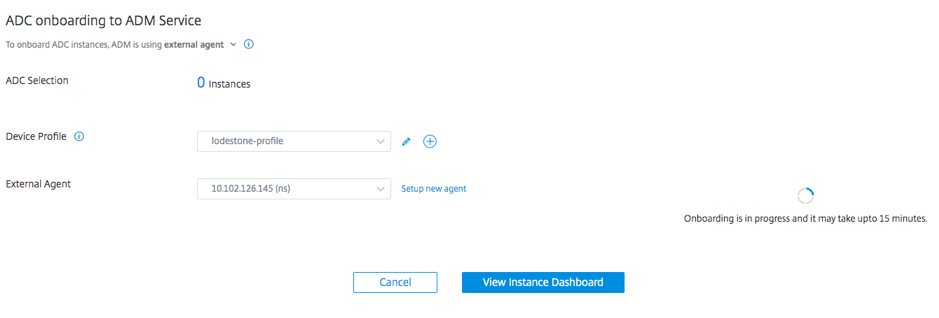
Installieren eines Agents in einer öffentlichen Cloud
Sie können den Agent in einer der folgenden Cloud-Umgebungen installieren:
- Amazon Web Services
- Microsoft Azure
- Google Cloud Platform
Weitere Informationen finden Sie in den folgenden Dokumenten:
